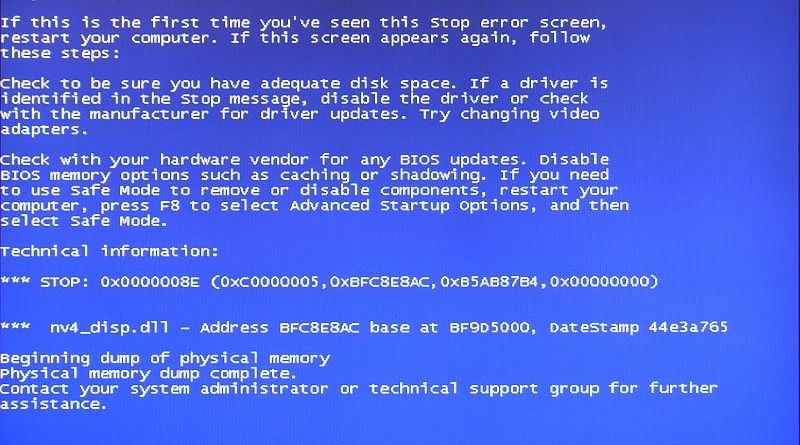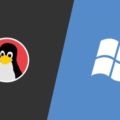Ошибка 80072EFE. Не работает центр обновлений Windows
Хочу со всеми поделится своим опытом в восстановлении работоспособности «Центра обновлений Windows«.
Данная статья предназначена в первую очередь для тех, кто активно пользуется обновлениями на операционной системе Windows 7.
Имеется ПК на Windows 7 Домашняя базовая x64. Компьютер имеет скрытый раздел с установочной родной операционной системой, которую можно использовать для восстановления (без пакета обновлений Service Pack 1 ).
После успешной переустановки операционной системы Центр обновлений Windows и предустановленное средство защиты Microsoft Essential напрочь отказывались искать, качать и устанавливать какие-либо обновления, при этом сообщая о ошибке 80072efe. На просторах интернете нашёл три более менее рабочих способа воскрешения (рабочие, по мнению отзывов пользователей под статьями) этих товарищей. В конечном итоге, ни один из этих способов мне не помог, но опытным и логическим путём удалось вернуть к жизни и то и другое.
Теперь о том, как получилось у меня
- После установки (переустановки) операционной системы в настройках центра обновлений Windows отказываемся от поиска и установки обновлений
- Скачиваем и устанавливаем самостоятельно вручную пакет обновлений Service Pack 1 (SP 1), подходящий для архитектуры вашего компьютера (x64, x86)
- По идее, осталось только обновить вручную агент обновления Windows, но сам агент, как и ряд необходимых средств и обновлений всё равно не запускались.
- Проверяем версию установленного NET Framework (у меня был 3.5.1) с помощью скрипта DetermineNETFrameworkVersion.
- Накатываем поочередно все последующие версии NET Framework. Список тут: https://dotnet.microsoft.com/download/dotnet-framework
- Обращаем внимание, что для установки NET Framework 4.6.2 понадобится пакет KB2813430 и сертификат MicrosoftRootCertificateAuthority2011.
- Для установки NET Framework 4.7 понадобится пакет KB4019990.
- Далее качаем и устанавливаем Обновление служебного стека (KB4523206), Средство проверки готовности системы к обновлению (KB947821) и агент обновления Windows. В моём случае это windowsupdateagent-7.6-x64.
Все пакеты советую брать с Каталога Центра обновления Майкрософт по адресу: https://www.catalog.update.microsoft.com/home.aspx
При требовании или просьбе сделать перезагрузку советую не отказывать.
После всех вышеописанных действий в панели управления включаем поиск обновлений (выбор автоматической или ручной установки обновлений — влияния не имеет).
Пишите в комментариях, какой способ помог Вам.